Электронный компонент:Набор RePhone Lumi Kit: различия между версиями
Myagkij (обсуждение | вклад) |
Нет описания правки |
||
| Строка 136: | Строка 136: | ||
Во-первых, вам нужно ознакомиться с [http://wiki.seeed.cc/Arduino_IDE_for_RePhone_Kit/ этой статьей], которая описывает, как загрузить среду разработки [[IDE Arduino for RePhone]] и установить драйверы. Во-вторых, скопируйте в рабочую область [[IDE Arduino for RePhone]] код, показанный ниже. В-третьих, кликните в [[IDE Arduino for RePhone]] на '''Инструменты > Плата > RePhone (Tools > Board > RePhone)''', а затем на '''Инструменты > Порт > MTK USB Debug Port (Tools > Port > MTK USB Debug Port).''' | Во-первых, вам нужно ознакомиться с [http://wiki.seeed.cc/Arduino_IDE_for_RePhone_Kit/ этой статьей], которая описывает, как загрузить среду разработки [[IDE Arduino for RePhone]] и установить драйверы. Во-вторых, скопируйте в рабочую область [[IDE Arduino for RePhone]] код, показанный ниже. В-третьих, кликните в [[IDE Arduino for RePhone]] на '''Инструменты > Плата > RePhone (Tools > Board > RePhone)''', а затем на '''Инструменты > Порт > MTK USB Debug Port (Tools > Port > MTK USB Debug Port).''' | ||
<syntaxhighlight lang="c" line="GESHI_NORMAL_LINE_NUMBERS|GESHI_FANCY_LINE_NUMBERS | <syntaxhighlight lang="c" line="GESHI_NORMAL_LINE_NUMBERS|GESHI_FANCY_LINE_NUMBERS"> | ||
#include <LCheckSIM.h> | #include <LCheckSIM.h> | ||
#include <LGSM.h> | #include <LGSM.h> | ||
Текущая версия от 18:17, 14 мая 2023

|
Черновик |
Набор RePhone Lumi Kit[1]

Набор RePhone Lumi Kit создан специально для проектов, в которых используются светодиоды. Он включает в себя, во-первых, плату Xadow Duino, позволяющую управлять светодиодами, а во-вторых, плату Xadow GSM+BLE, которая позволяет передавать управляющие команды по SMS или Bluetooth.
Купить набор RePhone Lumi Kit можно по этой ссылке.
Характеристики
Плата Xadow GSM+BLE
Более подробно о плате Xadow GSM+BLE читайте по этой ссылке.
| Компонент/параметр | Значение |
|---|---|
| Микроконтроллер | MT2502 |
| Ядро микроконтроллера | 32-битный RISC-процессор ARM7EJ-STM |
| Память RAM | 4 Мб |
| Flash-память | 16 Мб |
| Питание | 3.3 – 4.2 вольта (без SIM-карты), 3.5 – 4.2 вольта (с SIM-картой) |
| Энергопотребление | 20 мВт (в режиме простоя без радио), 30 мВт (в режиме простоя с GSM), 52 мВт (в режиме простоя с Bluetooth) |
| Диапазоны связи | 850/900/1800/1900 МГц |
| GPRS | Класс 12 |
| Тактовая частота | 260 МГц |
| Порты | 35-контактный и 11-контактный Xadow-порты (для модулей Xadow), коннектор JST 1.0 для батареи |
| Интерфейсы | Для LCD-дисплея, аудио, I2C, SPI, UART, GPIO-контакты и т.д. |
| Размеры | 25,37 мм х 20,30 мм |
Плата Xadow Duino
Более подробно о плате Xadow Duino можно прочесть по этой ссылке.
| Компонент/параметр | Значение |
|---|---|
| Микроконтроллер | ATmega32u4 |
| Питание через USB-порт | 5 вольт, 1.5 ампер (макс.) |
| Питание от батареи | 3.3 – 4.2 вольта, 1.5 ампер (макс.) |
| Питание через контакты-отверстия | 3.3 – 6 вольт, 500 миллиампер (макс.) |
| Питание от платы Xadow GSM+BLE | 3.3 – 4.2 вольта, 500 миллиампер (макс.) |
| Сила тока при зарядке | 500 миллиампер (мА) |
| Flash-память | 32 Кб (ATmega32u4), из которых 4 Кб используются загрузчиком |
| Память SRAM | 2.5 Кб (ATmega32u4) |
| Память EEPROM | 1 Кб (ATmega32u4) |
| Тактовая частота | 16 МГц |
| Порты | Два 11-контактных Xadow-порта, контакты для RGB-светодиодов WS2812B |
| Интерфейсы | I2C (7 бит, адрес – 0x23) – для коммуникации с Xadow GSM+BLE |
| Размеры | 25.37 мм х 20.30 мм |
Интерфейсная плата Xadow GSM
Более подробно об интерфейсной плате Xadow GSM можно прочесть по этой ссылке.
| Компонент/параметр | Значение |
|---|---|
| Размеры | 25,37 мм х 20,30 мм |
Подключение модулей
Плата Xadow GSM+BLE оснащена 35-контактным и 11-контактным Xadow-портами. Как показано на картинке ниже, порт с 35 контактами предназначен для подключения интерфейсной платы Xadow GSM, но учтите, что кабель должен быть вставлен в порт плотно, прямо и, что важнее всего, надпись «TOP» на кабеле должна располагаться сверху. Порт с 11 контактами предназначен для подключения платы Xadow Duino, и требования к его использованию не такие строгие – нужно лишь убедиться, что кабель подключен плотно.

Демо-проект: Управление светодиодами с помощью SMS
Эта глава расскажет, как управлять RGB-светодиодами при помощи отправки SMS-сообщений на RePhone.
Во-первых, вам нужно ознакомиться с этой статьей, которая описывает, как загрузить среду разработки IDE Arduino for RePhone и установить драйверы. Во-вторых, скопируйте в рабочую область IDE Arduino for RePhone код, показанный ниже. В-третьих, кликните в IDE Arduino for RePhone на Инструменты > Плата > RePhone (Tools > Board > RePhone), а затем на Инструменты > Порт > MTK USB Debug Port (Tools > Port > MTK USB Debug Port).
#include <LCheckSIM.h>
#include <LGSM.h>
#include <LWs2812.h>
#include <string.h>
#include <stdio.h>
#include <stdlib.h>
// SMS command 0 : "ВЫКЛ.": выключение светодиодов.
// SMS command 1 : "R100G0B0": «100» - это значение для красного,
// «0» - для зеленого и «0» - для синего.
char num[20];
char buf_contex[200];
void setup()
{
Serial.begin(115200);
Serial.print("Ws2812 test.\r\n"); // "Тест WS2812"
}
void loop()
{
unsigned long rgb_color;
if(LSMS.available())
{
LSMS.remoteNumber(num, 20);
LSMS.remoteContent(buf_contex, 50);
Serial.println("Get new sms: "); // "Получено новое SMS: "
Serial.print("Number:"); // "Номер:"
Serial.println(num);
Serial.print("Content:"); // "Содержимое:"
Serial.println(buf_contex);
if(strcmp("OFF", buf_contex) == 0)
{
Serial.print("RGB off.\r\n");
// "RGB-светодиоды выключены"
LWs2812.monochrome(5, 0, 1);
}
else
{
if(StingFind(buf_contex, "R", 1))
{
if(StingFind(buf_contex, "G", 1))
{
if(StingFind(buf_contex, "B", 1))
{
Serial.print("RGB flag is find.\r\n");
// "Найден флаг RGB."
char color_r[4] = {0};
char color_g[4] = {0};
char color_b[4] = {0};
sscanf(buf_contex + 1,"%[^G]", color_r);
sscanf(buf_contex,"%*[^G]G%[^B]", color_g);
sscanf(buf_contex,"%*[^B]B%[^\0]", color_b);
rgb_color = atol(color_r)*256*256 + atol(color_g)*256 + atol(color_b);
Serial.print("rgb color is ");
// "RGB-цвет – это "
Serial.println(rgb_color);
delay(100);
LWs2812.monochrome(5, rgb_color, 0);
delay(100);
LWs2812.monochrome(5, rgb_color, 0);
}
}
}
}
}
}
int StingFind(char* string, char* find, int number)
{
char* pos = string;
char* p = string;
int count = 0;
while(number > 0)
{
pos = strstr(p, find);
if(pos == 0)return -1;
while(p <= pos)
{
if(*p > 0x80 || *p < 0)
{
p ++;
}
p ++;
count ++;
}
number --;
}
return count;
}
В этом коде заданы две SMS-команды. Первая – это «OFF», выключающая RGB-светодиоды. Вторая – это «R100G0B0», которая выставляет красный цвет на значение «100», зеленый на «0» и синий на «0».
Таким образом, если мы отправим на RePhone SMS-сообщение «R100G0B0», то светодиоды загорятся красным цветом:
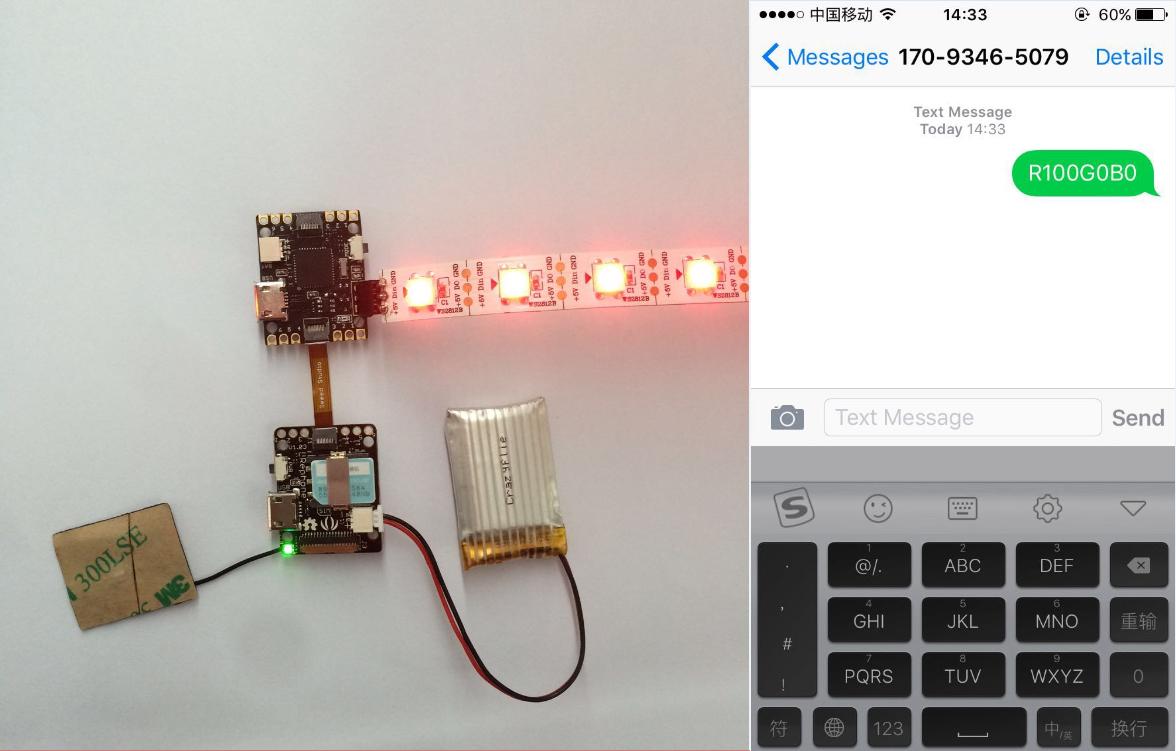
Другие демо-скетчи
Демо-скетч служит не только тому, чтобы наглядно показать использование какой-либо функции, но и является отправной точкой для создания собственных, еще более интересных проектов.
Чтобы открыть демо-пример прямо в IDE Arduino for RePhone, выполните следующие действия:
- Нажмите в IDE Arduino for RePhone на Файл > Настройки (File > Preferences).
- Найдите поле «Размещение папки скетчей», оно находится в самом верху окна «Настройки». Скопируйте в это поле путь к папке «...Arduino_IDE_for_RePhone-master\Arduino_IDE_for_RePhone-master\hardware\arduino\mtk\libraries». В моем случае этот путь выглядит как «C:\Users\User\Downloads\Arduino_IDE_for_RePhone-master\Arduino_IDE_for_RePhone-master\hardware\arduino\mtk\libraries». Папка «Arduino_IDE_for_RePhone-master» должна быть там, куда вы загрузили IDE Arduino for RePhone.
- Чтобы открыть какой-нибудь демо-скетч из папки скетчей, кликните в IDE Arduino for RePhone на Файл > Папка со скетчами (File > Sketchbook) и выберите нужный скетч.
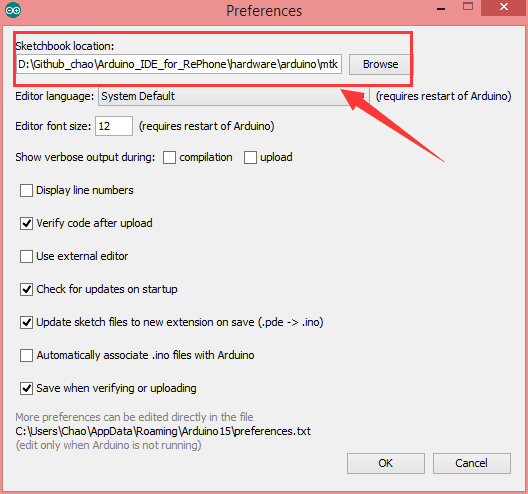
Кроме того, все эти демо-скетчи можно открыть вручную. Для этого нужно запустить IDE Arduino for RePhone и кликнуть на Файл > Открыть (File > Open), а затем указать путь к нужному скетчу. Все демо-скетчи располагаются в директории «...Arduino_IDE_for_RePhone-master\Arduino_IDE_for_RePhone-master\hardware\arduino\mtk\libraries». Она, как я уже говорил, находится в том же месте, куда вы загрузили IDE Arduino for RePhone.

Часто задаваемые вопросы
По этой ссылке можно найти несколько часто задаваемых вопросов, связанных с устройствами RePhone/Xadow. К примеру, об установке драйвера или о том, почему устройство RePhone/Xadow не видит SIM-карту.
Полезные ссылки
- Статья с описанием платы Xadow/RePhone GSM+BLE
- Статья с описанием платы Xadow/RePhone Duino
- Статья с описанием интерфейсной платы Xadow GSM